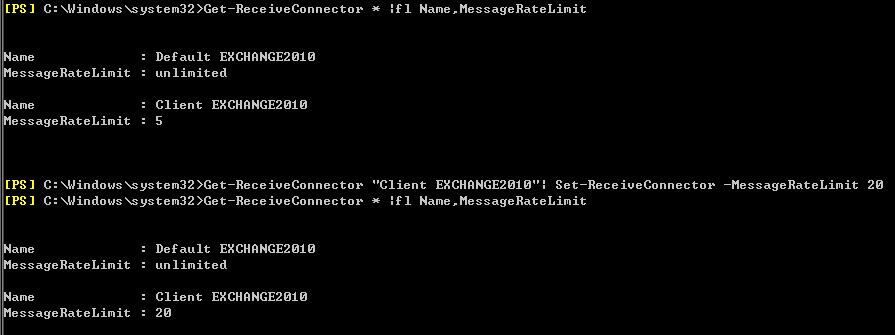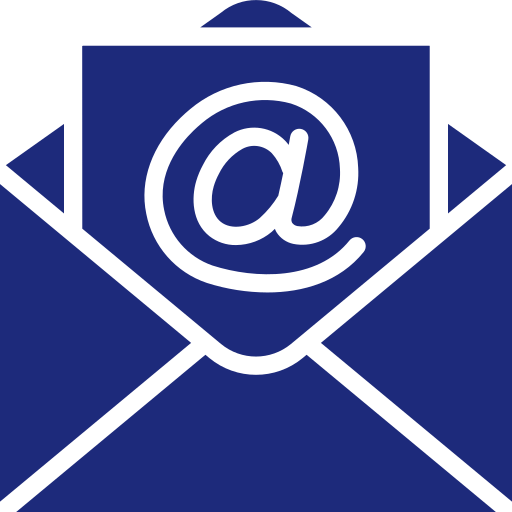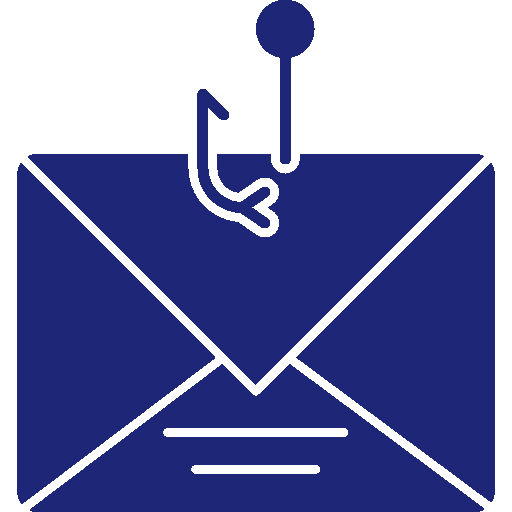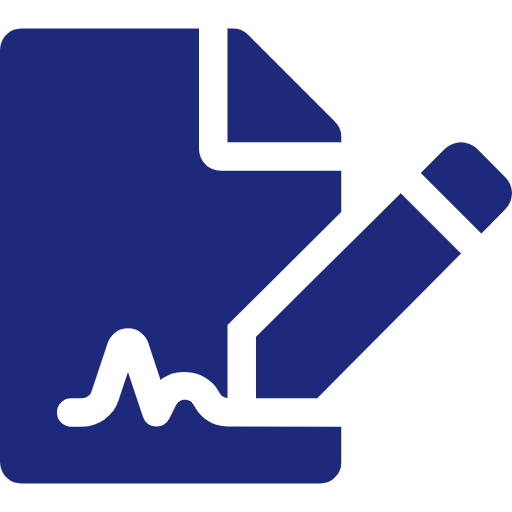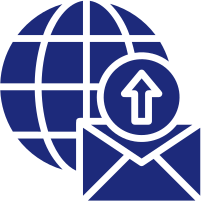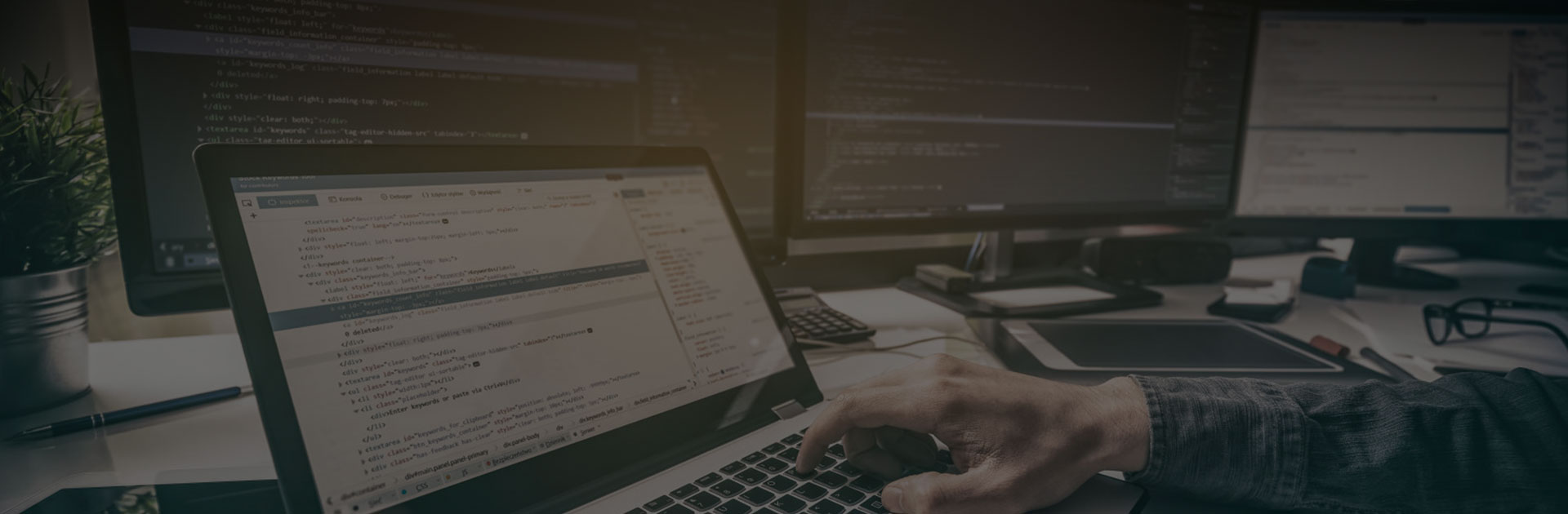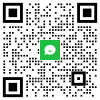Exchange修改每分钟可提交的邮件数量
有用户反馈通过Exchange连续发送超过5封邮件就发送失败了,并报有下面的错误:
421 4.4.2 Message submission rate for this client
has exceeded the configured limit
邮件系统版本是Exchange 2013,经过查找,是因为从Exchange 2010开始,默认每分钟发送的邮件封数限制为5封,这个限制参数是:MessageRateLimit
微软官网有给出此参数的详细说明:
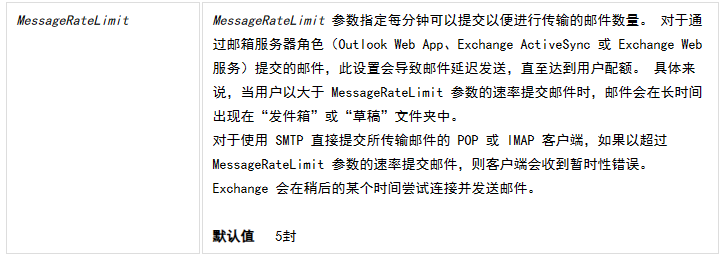
解决办法(此以Exchange 2010为例):
既然知道了问题所在,那就修改此参数的值即可,需要用到Exchange Shell命令界面修改。
1、在Exchange服务器上打开Exchange Shell命令管理界面
先查看下当前所有接收连接器MessageRateLimit参数的值:
[PS] C:\Windows\system32>Get-ReceiveConnector * |fl Name,MessageRateLimit
Name : Default EXCHANGE2010 MessageRateLimit : unlimited
Name : Client EXCHANGE2010
MessageRateLimit :
2、修改接收连接器“Client EXCHANGE2010”每分钟可提交的邮件数量为20(如还有其他接收连接器也为5,也都进行修改):
[PS] C:\Windows\system32>Set-ReceiveConnector -identity "Client EXCHANGE2010" -MessageRateLimit 20
3、再次查看当前所有接收连接器MessageRateLimit参数的值,显示“Client EXCHANGE2010”的每分钟可提交邮件数量已修改为20了:
[PS] C:\Windows\system32>Get-ReceiveConnector * |fl Name,MessageRateLimit
Name : Default EXCHANGE2010 MessageRateLimit : unlimited
Name : Client EXCHANGE2010 MessageRateLimit : 20